Spotify 공동 재생 목록을 사용하면 친구와 팀을 이루어 좋아하는 노래의 큰 목록을 만들 수 있습니다. Spotify 공동 작업 재생 목록을 설정하는 것은 간단하지만 제작자는 재생 목록에 액세스 할 수있는 사람을 제한적으로 제어 할 수 있으므로 노래 선택에 대한 의견 차이가 나지 않도록 가이드를 따라야합니다.
협업 Spotify의 재생 목록은 데스크톱 및 Spotify 앱 모두에서 만들 수 있으므로 사용하는 장치에 따라 아래 지침을 따르십시오. 친구에게 자신의 노래를 추가하는 방법에 대한 지침을 제공 할 수 있도록이 페이지를 친구에게 보여주십시오.

Spotify는 유일한 공동 재생 목록을 제공하는 스트리밍 서비스 이지만 경쟁에 비해 하나의 이점. Spotify 공동 작업 재생 목록을 만드는 것은 Spotify 프리미엄 회원에게만 제공되는 것이지만, 가장 좋은 점은 재생 목록을 만든 후에는 다른 사람과 공유 할 수 있으며 무료 Spotify 사용자도 노래를 추가하고 재생 목록을 편집 할 수 있다는 것입니다. h2>Spotify Collaborative 재생 목록으로 무엇을 할 수 있습니까?
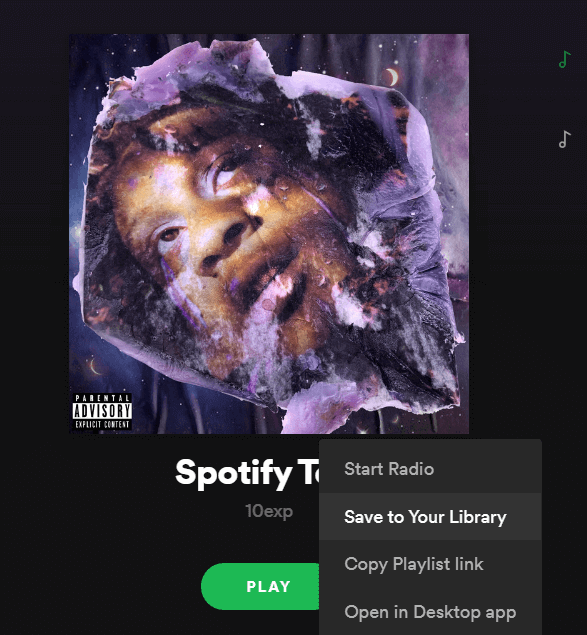
Spotify 공동 작업 재생 목록 링크가있는 사람은 누구나 노래를 추가하고 노래 순서를 변경할 수 있습니다. 재생 목록을 삭제하고 노래를 삭제합니다. 이 때문에 재생 목록에 액세스하려는 사용자와 만 공유하십시오. Spotify 공동 작업 재생 목록 소유자 만 재생 목록을 삭제하거나 재생 목록 설명, 이미지 및 제목을 변경할 수 있습니다.
협업 재생 목록의 소유자가 아닌 경우 라이브러리에 재생 목록을 추가해야합니다. 재생 목록 이름 아래에있는 세 개의 점을 클릭하고 라이브러리에 추가를 클릭하면 데스크톱에서이를 수행 할 수 있습니다. 모바일에서 재생 목록 페이지를 볼 때 재생 목록 이름 아래의 팔로우버튼을 탭합니다.
Spotify 데스크톱에서 공동 작업 재생 목록을 만드는 방법
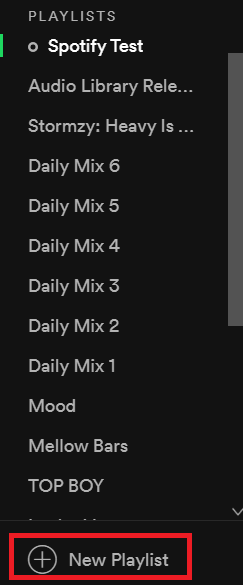
아직 재생 목록이 준비되지 않은 것으로 가정합니다. 그럴 경우 처음 두 단계를 건너 뛸 수 있습니다.
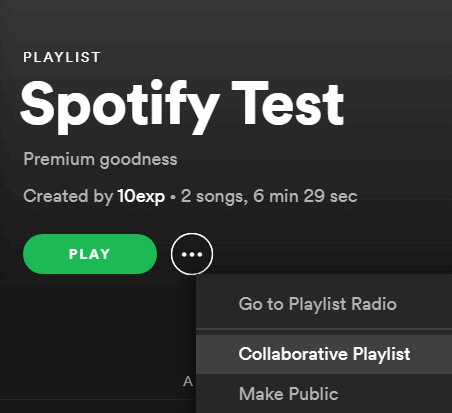
재생 목록이 준비되면 해당 재생 목록을 클릭하십시오. Spotify 앱의 왼쪽에 있습니다. 재생 목록 페이지에서 재생 버튼 옆의 세 개의 점을 클릭 한 다음 협업적인 재생 목록을 클릭합니다. 이제 재생 목록 옆에 작은 원이 표시되어 Spotify 공동 작업 재생 목록임을 나타냅니다.
세 개의 점을 다시 클릭 한 다음 공유를 클릭하십시오. 친구와 공유 할 옵션을 선택하거나 재생 목록 링크를 복사하십시오. 그런 다음 친구에게 보낼 수 있습니다.
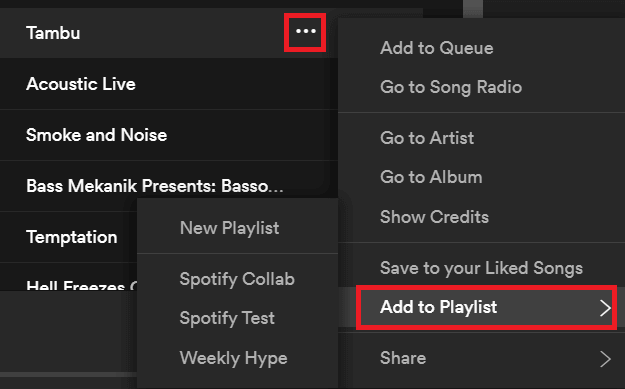
음악을들을 때 사용자 나 재생 목록 링크가있는 사람은 노래 옆에있는 세 개의 점을 클릭하고 재생 목록에 추가만든 재생 목록을 클릭하십시오.

노래 추가를 시작하면 재생 목록에서 노래 위치를 조정해야 할 수도 있습니다. 이렇게하려면 왼쪽 패널에서 재생 목록 이름을 클릭 한 다음 노래를 클릭하고 드래그하여 위치를 변경하십시오.
휴대 전화 또는 태블릿에서 Spotify 협업 재생 목록을 만드는 방법
Spotify 모바일 앱에서 공동 작업 재생 목록을 만들려면 아래 단계를 따르십시오. 이미 협력 모드로 전환하려는 기존 재생 목록이있는 경우 처음 세 단계를 건너 뛰고 라이브러리에서 재생 목록을 탭하면됩니다.
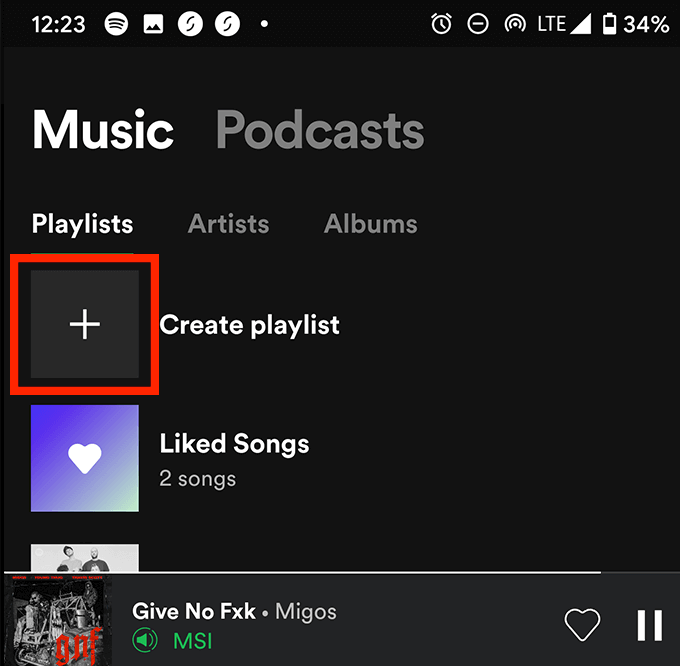
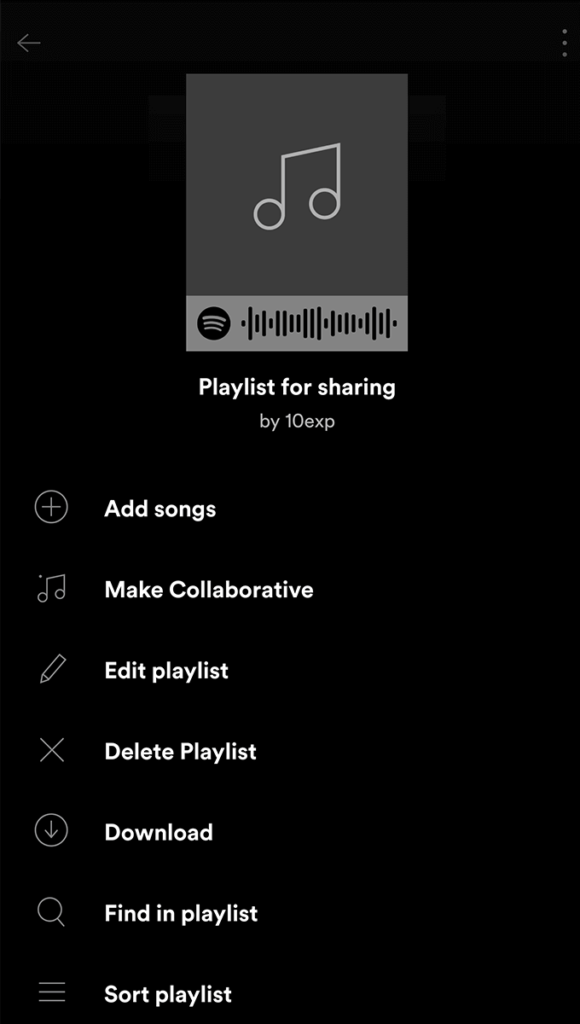
재생 목록 페이지에서 세 개의 점을 터치 한 다음 협업하기를 탭합니다.
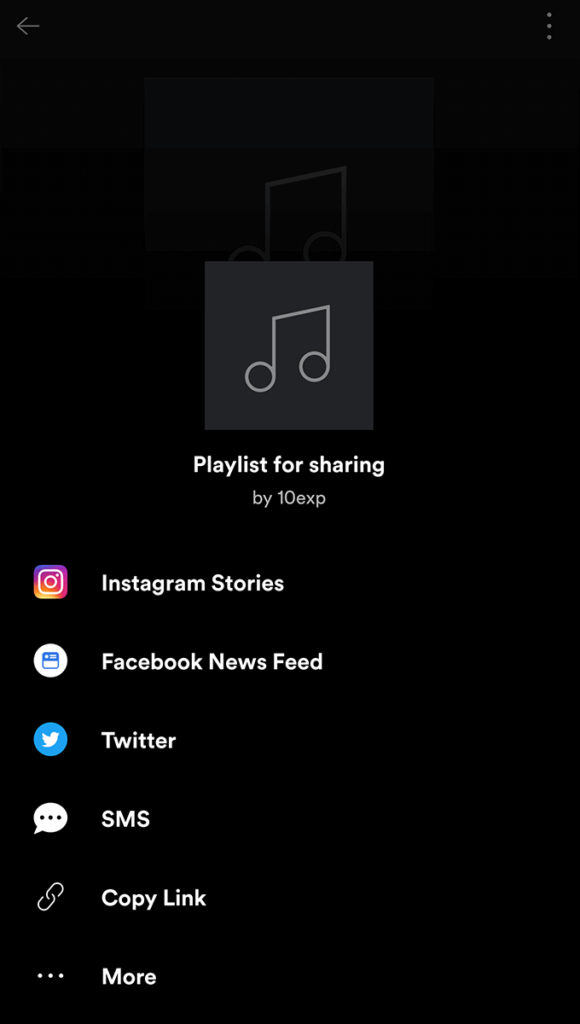
재생 목록을 공유하려면 세 개의 점을 다시 누르고 아래로 스크롤 한 다음 공유를 누릅니다. 그런 다음 Instagram Stories 또는 Twitter와 같이 설치 한 앱을 기반으로하는 공유 옵션을 사용할 수 있습니다.
또는 어디서나 공유 할 수 있도록 링크 복사를 누르십시오. 링크가있는 사람은 누구나 노래를 추가, 재 배열 및 삭제할 수 있으므로주의해서 공유해야합니다.
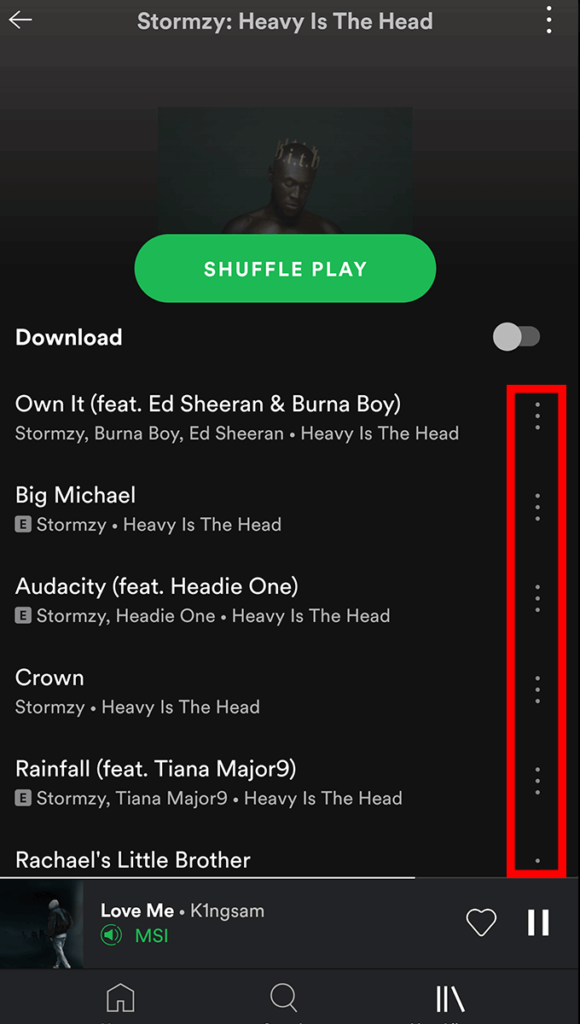
모바일에서 Spotify 공동 작업 재생 목록에 노래를 추가하려면 추가해야합니다 소유자가 아닌 경우 먼저 라이브러리에 보관하십시오. 재생 목록 이름 아래의 팔로우버튼을 탭하면됩니다. 공동 작업 재생 목록에 노래를 추가하려면 노래에서 세 개의 점을 탭한 다음 추가 대상재생 목록을 탭한 다음 올바른 재생 목록을 선택하십시오.
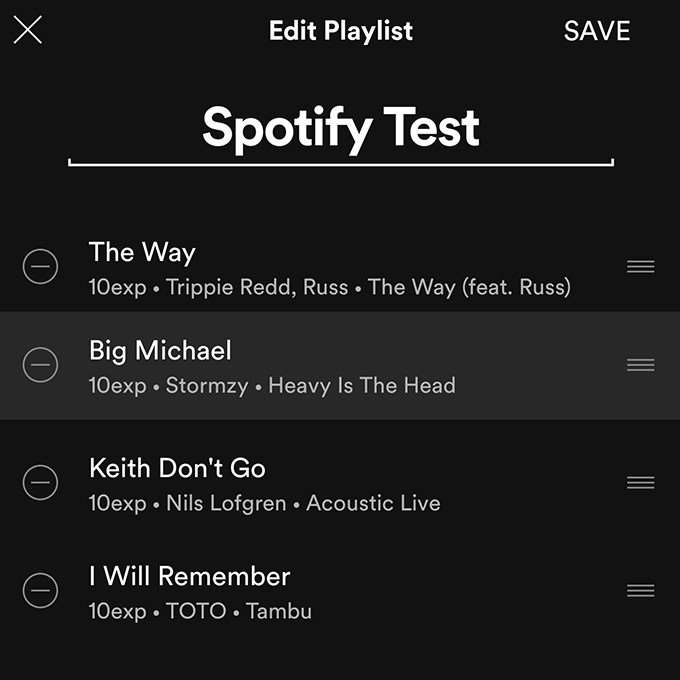
재생 목록에서 노래 위치를 이동하려면 아래 단계를 따르십시오.
요약
이 안내서에 필요한 모든 내용이 표시되기를 바랍니다. Spotify 공동 재생 목록을 만들고 사용하는 방법에 대해 알아 봅니다.
이 기능에 대해 궁금한 점이 있거나 일반적인 Spotify에 대해 더 알고 싶으십니까? 이 잘 알려지지 않은 Spotify 팁 10 가지 을 읽으십시오. 또는 아래에 의견을 남겨주세요.